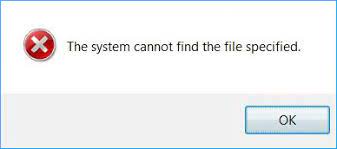
クレデンシャルマネージャーのエラーを修正するには、システムが指定されたファイルを見つけることができませんか?
システムが指定されたファイルを見つけることができないクレデンシャルマネージャエラーは、エンタープライズシステムで頻繁に発生します。ただし、この問題は自宅のコンピューターでも発生する可能性があります。いずれにせよ、この記事で提供されている解決策を実行する必要があり、問題を確実に解決することができます。 エラーメッセージ全体は次のようになります。 クレデンシャルマネージャーエラー 場所が見つかりませんでした。選択した場所がリムーバブルデバイス上にある場合は、デバイスが接続されていることを確認してください。 エラーコード:0x80070003 エラーメッセージ:システムは指定されたパスを見つけることができません。 Windows 10/11コンピューターで修正を取得するには、以下の手動ソリューションを提供する必要があります。ただし、Windows関連の問題を検索して自動修正を提供する効果的な修復ツールであるPC修復ツールを使用して、このプロセスを自動化するオプションもあります。こちらが直接ダウンロードリンクです。 PC修復ツールを入手する クレデンシャルマネージャの可能な修正システムが指定されたファイルを見つけることができない 修正1:CredentialManagerサービスを再起動します これは、WindowsユーザーがシステムでWindowsCredentialManagerを使用するために必要なサービスです。このサービスは、Windows 10/11オペレーティングシステムで常に実行する必要があります。そうしないと、クレデンシャルマネージャーエラーが発生する可能性があります。 スタートアップの種類が手動に設定され、実行されていることを確認する必要があります。実行中であっても問題が発生する可能性があります。その場合は、サービスを再起動して問題を解決することをお勧めします。これを行うには、以下の手順に従います。 Win+Rを押し、services.mscと入力して、Enterキーを押します。 CredentialManagerServiceをダブルクリックします。 [停止]ボタンをクリックし、 開始タイプを手動に設定します。 スタートボタンをクリックし、 次に、コンピューターを再起動して、問題が解決しないかどうかを確認します。 修正2:サービスの依存関係を確認する Credential Managerのようなサービスには、さまざまな依存関係があります。つまり、あるサービスが別のサービスに依存しています。 1つまたは複数のサービスが存在する可能性があります。そのようなサービスの1つが正常に実行されていないため、システムがファイル指定の問題を見つけることができないというクレデンシャルマネージャーエラーが発生する場合があります。 クレデンシャルマネージャのサービスの依存関係を見つけて、それぞれのサービスをダブルクリックし、[依存関係]タブに切り替えます。次に、そこにリストされているサービスを展開します。次の2つのサービスがあります。 DCOMサーバープロセスランチャー–起動:自動 RPCエンドポイントマッパー–起動:自動 同じ結果が得られた場合は、現在のウィンドウを閉じて、それらのサービスを次々にダブルクリックし、正しく実行されているかどうかを確認します。スタートアップの種類が自動に設定されていることを確認してください。これらのサービスを再起動することもできます。 修正3:Dell SecurityManagementServerに除外を追加する …
クレデンシャルマネージャーのエラーを修正するには、システムが指定されたファイルを見つけることができませんか? Read More